Es posible que quieras ocultar productos de tu tienda, por ejemplo, porque se quedaron sin stock y no se van a reponer, o porque todavía no querés ponerlos a la venta. Otra posibilidad es que quieras ocultar solo variantes de un producto, y no todo el producto en sí.
En este tutorial, te contamos cómo hacer ambas acciones y las principales formas de hacerlo.
Ocultar productos
Hay tres formas principales para ocultar un producto (incluyendo todas sus variantes) y que no esté visible en tu tienda:
- Desde la pantalla de edición del producto
- Desde el listado
- Con carga masiva
Desde el producto
Cuando estás subiendo o modificando un producto en tu administrador, podés elegir si querés que esté visible en tu tienda o no.
1. Ingresar a "Productos > Lista de productos" y seleccionar el producto que quieras modificar. Podés buscarlo desde la barra del buscador o manualmente en el listado haciendo clic sobre su nombre.
2. Deslizar hasta "Más opciones" en la parte inferior y desmarcar la casilla "Mostrar en la tienda".
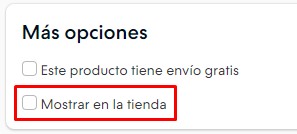
3. Por último, guardar los cambios.
Desde el listado
También podés ocultar productos desde el listado. De esta forma, podés ocultar varios productos al mismo tiempo.
Warning
Esta opción no está disponible para todos nuestros planes. Conocé las funcionalidades de cada uno en la sección "Planes" desde el botón con el nombre de tu tienda en el administrador.
1. Ingresar a "Productos > Lista de productos".
2. Identificar los productos que quieras ocultar y marcar la casilla que está a la izquierda de cada uno para seleccionarlos.
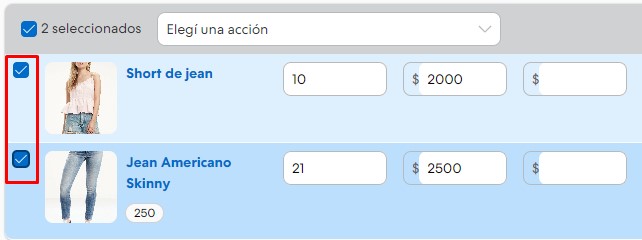
Podés filtrar por categoría o el criterio que quieras para facilitar la búsqueda de los productos que quieras ocultar.
3. Con los productos seleccionados, seleccionar "Ocultar de mi tienda".
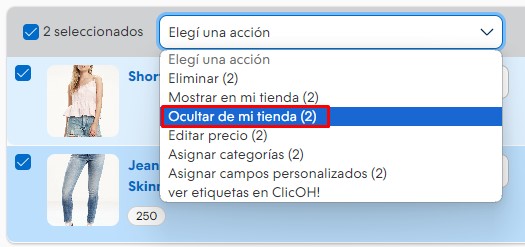
4. Vas a ver un mensaje para confirmar que quieres dejar de mostrar los productos. Seleccionar "Ocultar" para avanzar.
Con carga masiva
Warning
Esta opción está disponible únicamente en nuestros planes pagos.
También podés usar la carga masiva con el archivo de Excel para ocultar productos, sin eliminarlos.
Para eso, debés seguir este tutorial:
📝 ¿Cómo modificar los productos con carga masiva?
Al trabajar con el archivo que exportes, en la columna "Mostrar en la tienda", debés escribir NO para los productos que quieres ocultar.
Success
Esto oculta el producto en general, con todas sus variantes.
Por eso, si escribís SI o NO en las filas que corresponden a las variantes, el sistema no lo va a tener en cuenta.
¡Listo!
Los productos ya no van a estar visibles para tus clientes y en el listado se van a mostrar con la etiqueta "oculto".
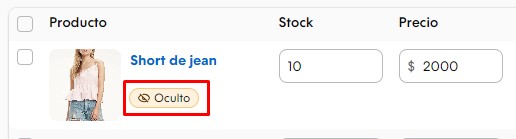
Helpjuice Success Callout Title
Cuando ocultás o eliminás un producto, no se puede ingresar al mismo con el link. Por eso, si el producto no tiene stock, te recomendamos seguir estas recomendaciones:
- 📝 Dejar los productos sin stock al final del listado;
-
No asociarlo a ninguna categoría. Así, solo se va a poder ingresar si alguien tiene un link directo a ese producto o desde la sección Productos, y lo va a ver como "sin stock";
- Realizar un 📝 redireccionamiento 301 cuando ocultás o eliminás un producto, para que lleve a otra página (como de un producto similar, por ejemplo).
Ocultar variantes de un producto
Podés ocultar solo una o varias variantes de un producto, sin ocultar el producto completo. Para eso, seguí estos pasos:
1. Desde el administrador, ingresar a “Productos > Lista de productos” y buscar el producto cuya variante querés ocultar.
2. En el detalle del producto, ir hasta la sección “Variantes” y hacer clic en el nombre de la variante a ocultar o en el botón “📝Editar variante” dentro de la columna de “Acciones”.
3. En la sección “Visibilidad en la tienda”, desmarcar la opción “Mostrar esta variante en la tienda”.

4. Guardar los cambios.
¡Listo!
La variante del producto quedará oculta en el detalle del producto.




























